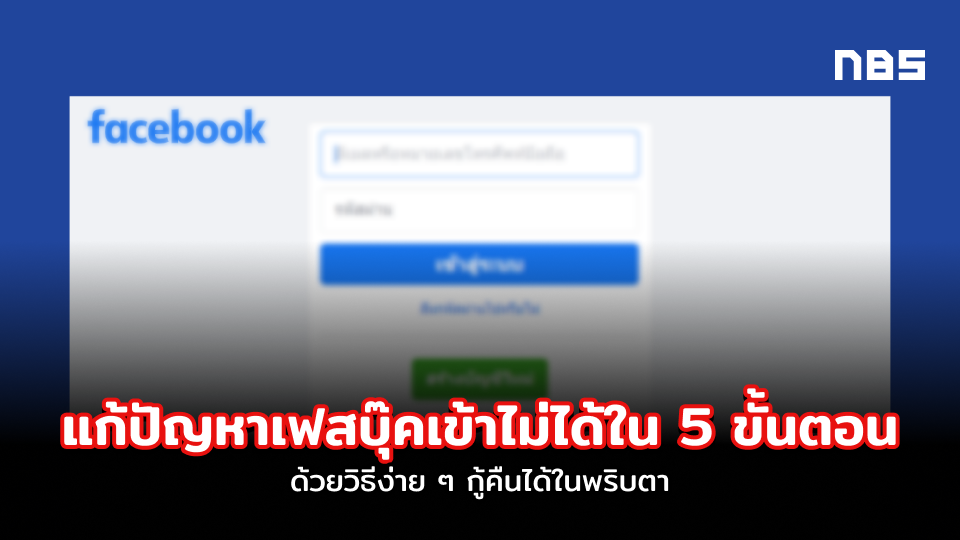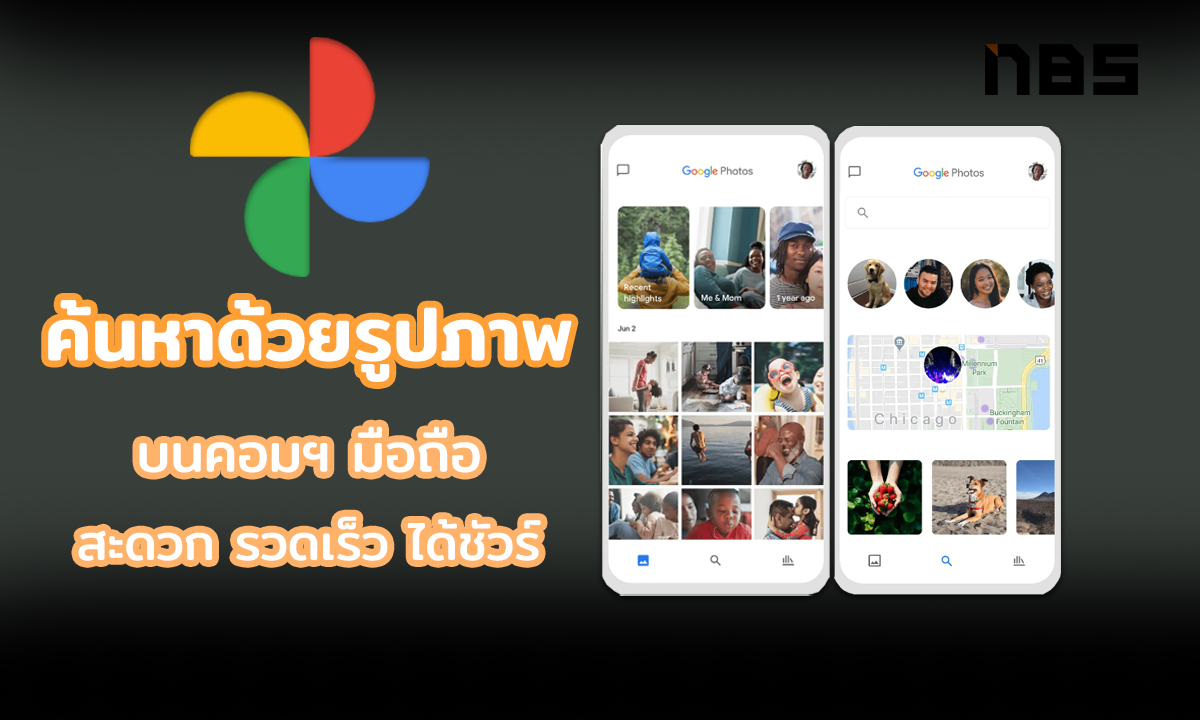แนะนำ 7 เว็บตัดต่อวิดีโอออนไลน์ ฟรี สร้างวิดีโอสุดปังได้ง่ายๆ
เดี๋ยวนี้คอนเทนต์รูปแบบวิดีโอนั้นถือเป็นเรื่องที่น่าจับตามองเป็นอย่างมาก มาดู 7 เว็บตัดต่อวิดีโอออนไลน์ ที่สามารถตัดต่อวิดีโอได้โดยไม่ต้องใช้โปรแกรม ให้เราได้มีวิดีโอน่ารัก ๆ ดูดี ตามสไตล์ของตัวเองได้ง่าย ๆ ไม่กินทรัพยากรเครื่องด้วย

ต้องบอกว่าปัจจุบันนั้น คอนเทนต์ในรูปแบบวิดีโอแทบจะกลายเป็นสิ่งจำเป็นในการทำงานหลาย ๆ ด้าน ที่ต้องการการโปรโมท แม้แต่กับการเรียน บางรายวิชาเราก็ต้องทำงานส่งเป็นรูปแบบวิดีโอ วันนี้ทีมงาน Notebookspec เลยอยากจะมาแนะนำเว็บไซต์สำหรับตัดต่อวิดีโอออนไลน์ เหมาะกับใครที่เป็นมือใหม่ อยากฝึกตัดต่อวิดีโอ ไม่ได้ต้องการความโปร ความเทพ ที่ต้องใช้ความละเอียด และฝีมือในการตัดต่อแบบมืออาชีพ และกับใครที่มีพื้นที่ในคอมพิวเตอร์ หรือสเปคคอมพิวเตอร์ที่ค่อนข้างจำกัด ไม่อยากลงโปรแกรมให้หนัก เว็บไซต์เหล่านี้ก็จะตอบโจทย์ได้เป็นอย่างดี
- เว็บตัดต่อวิดีโอออนไลน์ สร้างวิดีโอปัง ๆ ด้วยตัวเอง
- ตารางเปรียบเทียบเว็บตัดต่อวิดีโอออนไลน์ ฟรี แต่ละเว็บไซต์
1. Adobe Spark
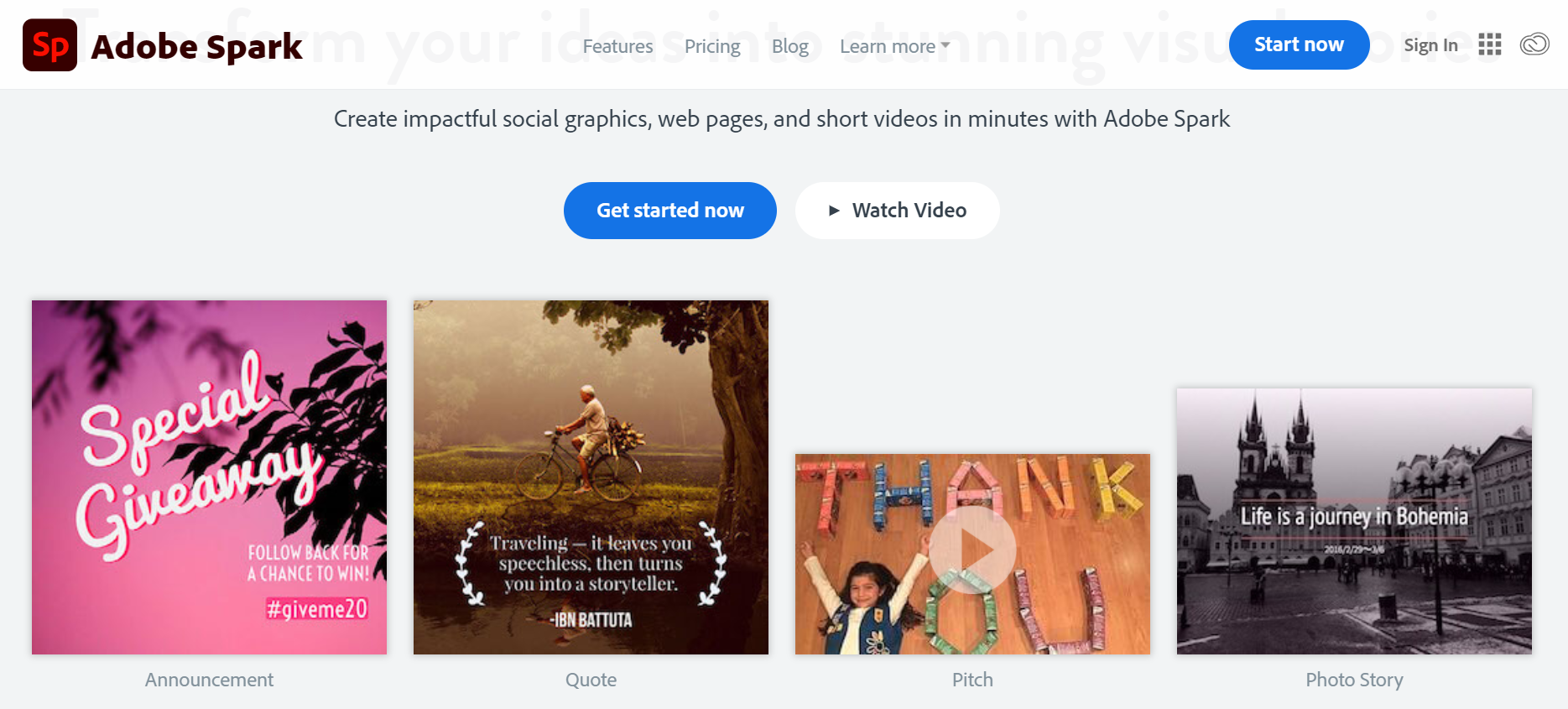
เริ่มต้นกันด้วยเว็บไซต์ Adobe.Spark ที่เป็นเว็บไซต์สำหรับตัดต่อวิดีโอออนไลน์ และทำภาพกราฟฟิก จากค่ายชื่อดังอย่าง Adobe ที่ขึ้นชื่อในเรื่องของมัลติมีเดียอยู่แล้วนั่นเอง โดยในเว็บไซต์นั้นจะมีส่วนที่ให้บริการเราอยู่ 3 ส่วน หลัก ๆ ด้วยกัน ได้แก่
- Adobe Spark Post สำหรับการสร้างสรรค์งาน Social Graphic, Poster , Print
- Adobe Spark Page สำหรับการสร้าง Portfolios
- Adobe Spark Video สำหรับสร้างและตัดต่อวิดีโอ
ซึ่งใน Adobe Spark Video นั้น ก็จะมีฟีเจอร์การตัดต่อวิดีโอขั้นพื้นฐานให้เราได้ใช้งานกัน ไม่ว่าจะเป็นการ ตัด, ใส่ข้อความ, ใส่โลโก้ ฯลฯ ผู้ใช้งานก็สามารถเลือกส่วนของวิดีโอที่ต้องการจะใช้งานได้เลย โดยที่ไม่ต้องอัพโหลดทั้งหมด ซึ่งส่วนนี้ถือว่าดีมาก ๆ เพราะเราจะไม่ต้องอัพโหลดไฟล์ขนาดใหญ่โดยไม่จำเป็นนั่นเอง นอกจากนี้ เรายังสามารถใช้งานร่วมกับ Adobe Creative Cloud คือสามารถที่จะอัพโหลดไฟล์วิดีโอของเรา ขึ้นไปเก็บไว้บน Cloud ของ Adobe ได้นั่นเอง และด้วยความเป็น Adobe จึงมั่นใจในคุณภาพของงานได้เลย แถมการใช้งานเบื้องต้นนั้น เราก็สามารถใช้ได้ฟรี ๆ ไม่เสียค่าใช้จ่าย เหมาะมากกับคนที่ต้องการใช้งานตัดวิดีโอขั้นพื้นฐาน ไม่ได้เน่นความเป็นมืออาชีพมากมาย แต่ต้องการคุณภาพของงานที่ดี Adobe.Spark ก็เป็นตัวเลือกที่ดีไม่น้อยเลย
2. ClipChamp
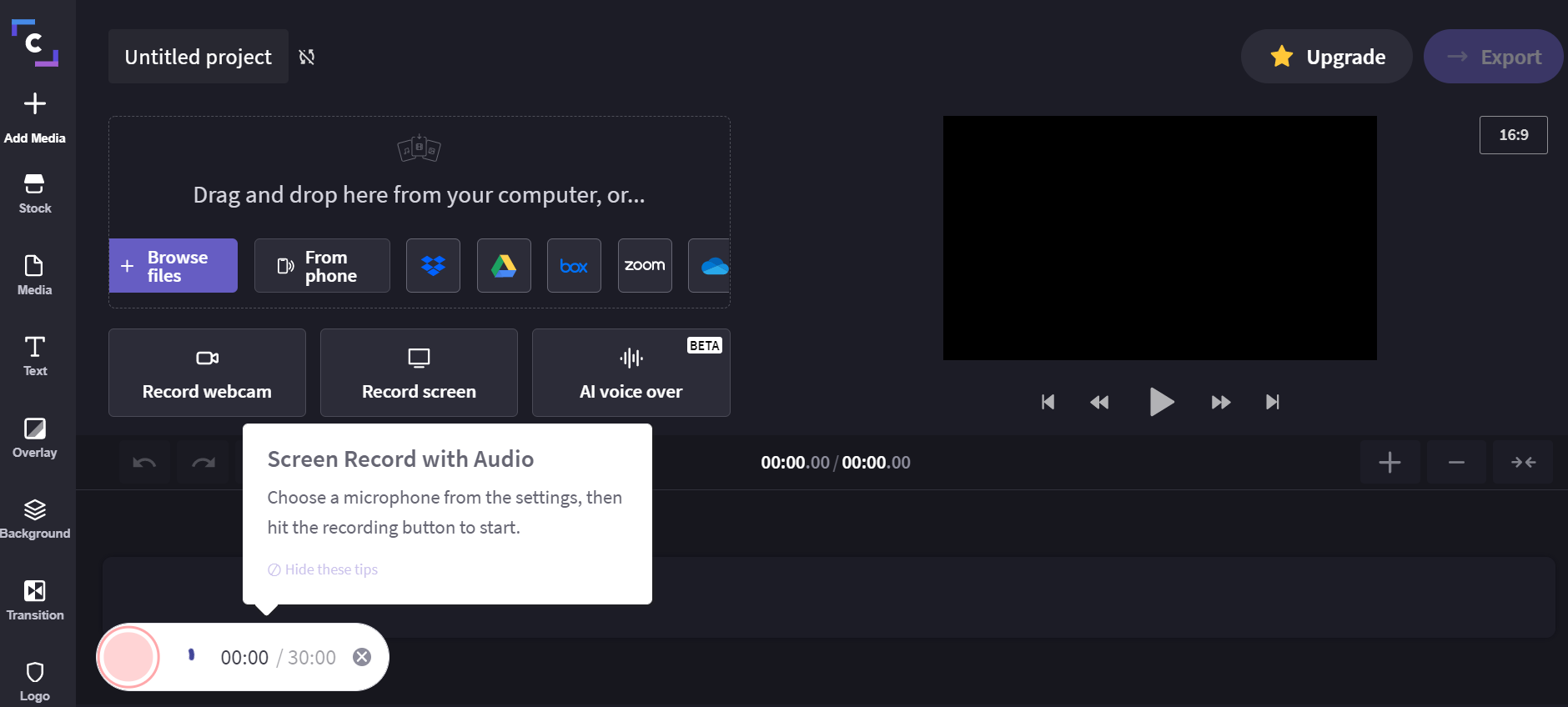
เว็บไซต์ต่อมาที่จะแนะนำนั้นก็คือ ClipChamp ซึ่งเป็นเว็บไซต์สำหรับตัดต่อวิดีโอออนไลน์ ที่สามารถทำงานได้อย่างรวดเร็ว มีฟีเจอร์ให้เราได้เลือกใช้งานพอสมควรเลย โดยเฉพาะกับการตัดต่อวิดีโอขั้นพื้นฐาน เหมาะมากโดยเฉพาะกับใครที่เป็นมือใหม่อยากลองฝึกฝนสกิลการตัดต่อวิดีโอ แต่ไม่อยากลงโปรแกรมให้หนักเครื่อง หรือยังไม่พร้อมที่จะซื้อโปรแกรมเฉพาะทางมาใช้งานนั่นเอง สำหรับฟีเจอร์หลัก ๆ ที่น่าสนใจของ ClipChamp นั้น ก็จะมีตัดต่อ การตัดส่วนของวิดีโอ, การเรียง Footage ที่ตัวเว็บทำได้ค่อนข้างดี, การปรับสีของวิดีโอเบื้องต้น, มีเพลงประกอบให้ได้เลือกใช้งาน, สามารถอัพวิดีโอผ่านทางกล้องเว็บแคมของเรา หรืออัพวิดีโอหน้าจอก็ได้ ฯลฯ เรียกได้ว่า เป็นอีกเว็บไซต์ที่น่าสนใจ แต่น่าลองใช้งานไม่น้อย แต่นอกจากข้อดีแล้วก็มีข้อสังเกตอยู่เหมือนกัน นั่นก็คือ การใช้งานเบื้องต้นนั้น ตัวเว็บเปิดให้ใช้งานกันได้ฟรี ๆ แต่วิดีโอก็จะติดลายน้ำ ถ้าใครไม่ซีเรียสก็สามารถใช้งานได้สบาย ๆ แต่ถ้าใครที่ไม่อยากติดลายน้ำ ก็อาจจะต้องเสียค่าใช้จ่าย อัพเกรดเป็น Premium ซึ่งถ้าอัพเกรดแล้วก็สามารถใช้งานการ Export วิดีโอแบบความละเอียด 720p ขึ้นไปได้ด้วย และก็จะไม่มีลายในงานวิดีโอของเราเช่นกัน
3. WeVideo

เว็บไซต์สำหรับการตัดต่อวิดีโอผ่านช่องทางออนไลน์ต่อมา ที่อยากจะแนะนำ ก็คือ WeVideo นั่นเอง เว็บไซต์นี้เป็นอีกเว็บที่ให้บริการตัดต่อวิดีโอที่เน้นความง่าย ไม่ซับซ้อน มือใหม่ก็สามารถทำเองได้อย่างง่ายดาย เหมาะกับใครที่เน้นการตัดต่อวิดีโอแบบพื้นฐานทั่วไป ไม่เน้นความละเอียดระดับมืออาชีพ การใช้งานก็ง่ายมาก ๆ เพียงแค่เข้าเว็บไซต์ จากนั้นก็อัพโหลดไฟล์วิดีโอที่เราต้องการจะตัดต่อขึ้นไป ระบบก็จะตึง Footage ของวิดีโอออกมาให้เราได้เลือกช่วงที่ต้องการ ฟีเจอร์ที่น่าสนใจของ WeVideo ก็จะมี ใส่ข้อความ, Overlay, ใส่ Background, มี Theme ของวิดีโอให้เราได้เลือกใช้งาน, ความสามารถในการเพิ่ม Layer ของวิดีโอได้ เพื่อให้เราสามารถวางวิดีโอซ้อนกัน หรือจะเพิ่มเสียง เข้าไปก็ได้, สามารถที่จะดึงไฟล์วิดีโอที่เราได้อัพโหลดไว้บน Cloud อื่น ๆ ได้ เช่น Google Drive, Dropbox ฯลฯ ส่วนข้อสังเกตของ WiVideo ก็จะคล้าย ClipChamp เลย นั่นก็คือ เบื้องต้นเราสามารถใช้งานได้ฟรี แต่ก็จะติดลายน้ำ สำหรับใครที่ไม่อยากติดลายน้ำก็ต้องเสียค่าใช้จ่ายในการอัพเกรดเป็น Premium นั่นเอง
4. Online Video Cutter
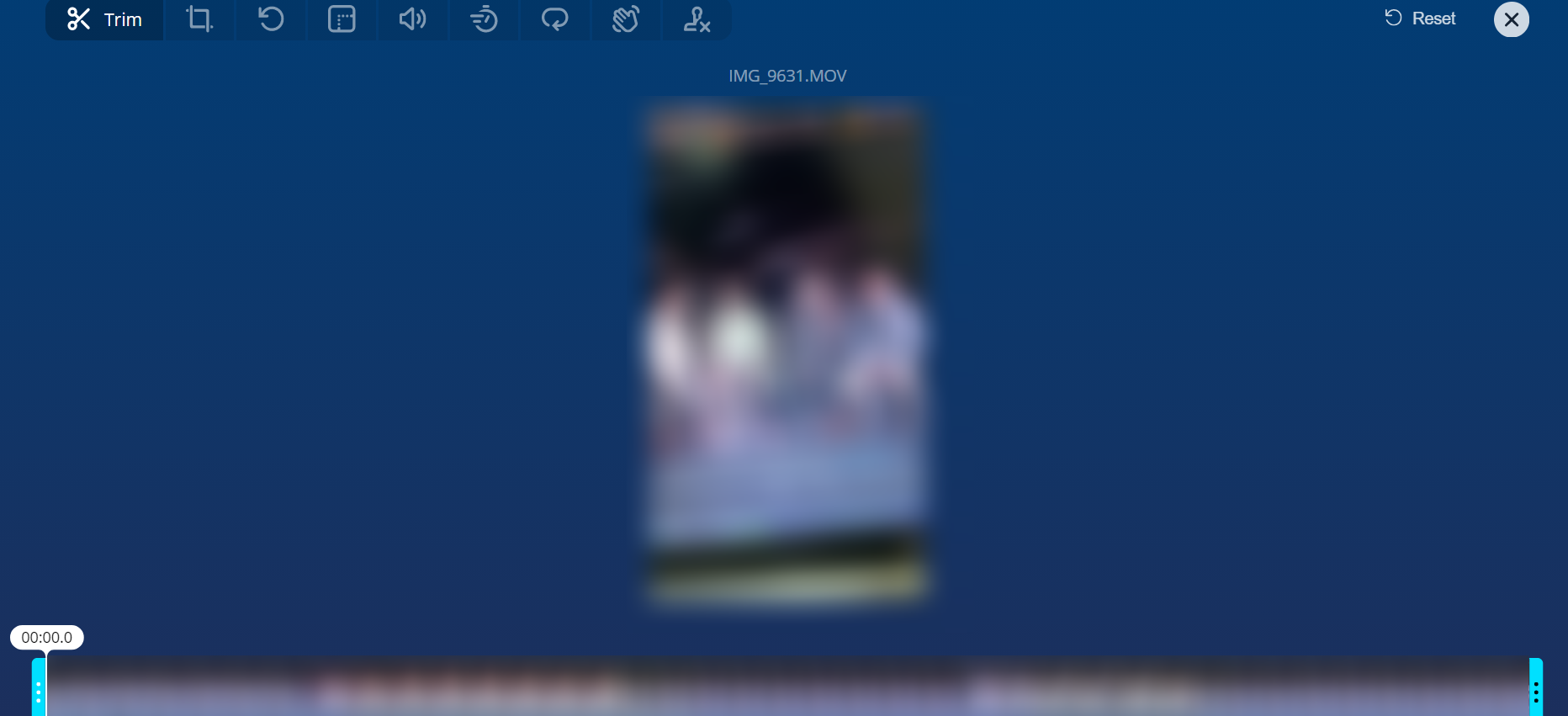
เว็บไซต์สำหรับการตัดต่อวิดีโอเว็บไซต์ต่อมาที่อยากแนะนำก็คือ Online Video Cutter ที่มาพร้อมความสามารถขั้นพื้นฐานในการตัดต่อวิดีโอ ใช้งานง่าย แค่อัพโหลดไฟล์วิดีโอขึ้นไป ก็สามารถตัดต่อวิดีโอได้เลยทันที สำหรับฟีเจอร์ที่น่าสนใจของเว็บนี้ก็จะมีตั้งแต่ ฟีเจอร์ตัดต่อคลิป, Crop เฉพาะส่วนของวิดีโอ, Rotate, การปรับความละเอียดของวิดีโอ, Volume, Speed, Loop, Stabilize และฟีเจอร์ Remove Logo สำหรับในส่วนของนามสกุลไฟล์นั้น ก็รองรับ MP4, MOV, MKV หรือจะตั้งให้เป็นอัตโนมัติ ก็ได้ ซึ่งโดยรวมแล้วเว็บไซต์นี้นั้น เหมาะกับคนที่ต้องการตัดต่อวิดีโอแบบขั้นพื้นฐานสุด ๆ จริง ๆ อาจจะมีลูกเล่นกับปรับสีวิดีโอนิดหน่อย แต่ถ้าใช้งานใส่ลูกเล่นอื่น ๆ เว็บไซต์นี้อาจจะไม่ตอบโจทย์ แต่ข้อดีก็คือ สามารถใช้งานได้ฟรี ๆ แบบไม่มีลายน้ำติดวิดีโอ
5. Movie Maker Online
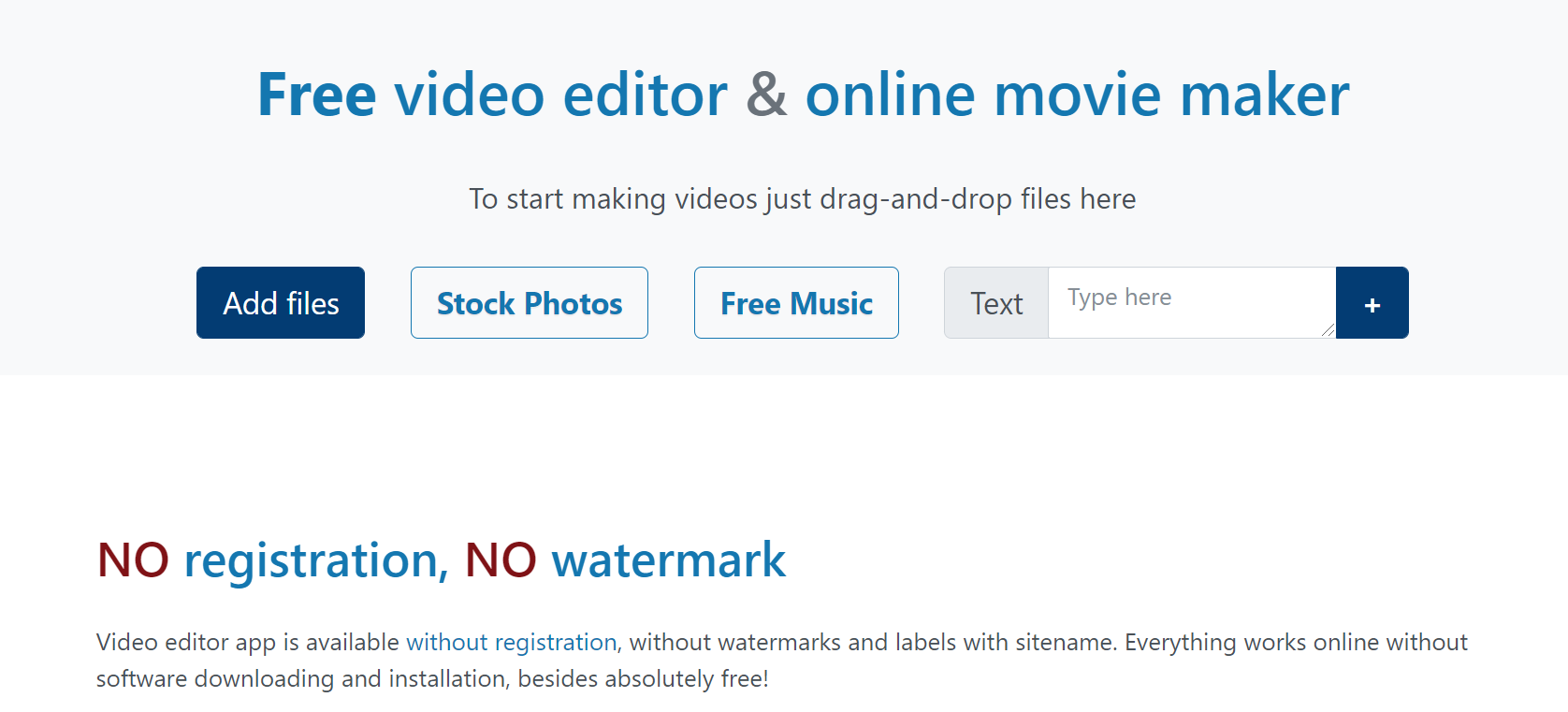
สำหรับ Movie Maker Online ก็เป็นอีกเว็บไซต์สำหรับตัดต่อวิดีโอที่น่าสนใจไม่น้อย เพราะตัวเว็บออกแบบมาสำหรับให้บริการการตัดต่อวิดีโอขั้นพื้นฐาน ใช้งานง่าย เข้าใจได้ไม่ยาก เหมาะสำหรับมือใหม่เป็นอย่างยิ่ง การใช้งานก็ง่ายมาก ๆ เพียงแค่เข้าเว็บไซต์ อัพโหลดไฟล์วิดีโอที่เราต้องการตัดต่อ สำหรับลูกเล่นนั้นก็มีตั้งแต่ การใส่เพลง การใส่พื้นหลัง การใส่ข้อความ และมีเอฟเฟคลูกเล่นอื่น ๆ ให้ได้เลือกใช้งานกันด้วย นอกจากนี้เราก็ยังสามารถเลือกได้ว่าจะใช้งานฟีเจอร์ Trim, Merge, Editor, Movie Maker หรือ Slideshow ซึ่งก็ถือว่าเป็นฟีเจอร์ฟื้นฐานของการตัดต่อวิดีโอ ที่เหมาะกับการเริ่มต้นมาก ๆ ข้อดีของเว็บไซต์นี้เลยก็คือ สามารถใช้งานได้ฟรี ๆ และวิดีโอที่ตัดต่อนั้นก็จะไม่ติดลายน้ำด้วย มือใหม่คนไหนอย่างลองตัดวิดีโอแบบง่าย ๆ Movie Maker Online ก็เป็นทางเลือกที่น่าสนใจทางเลือกหนึ่ง
6. Magisto
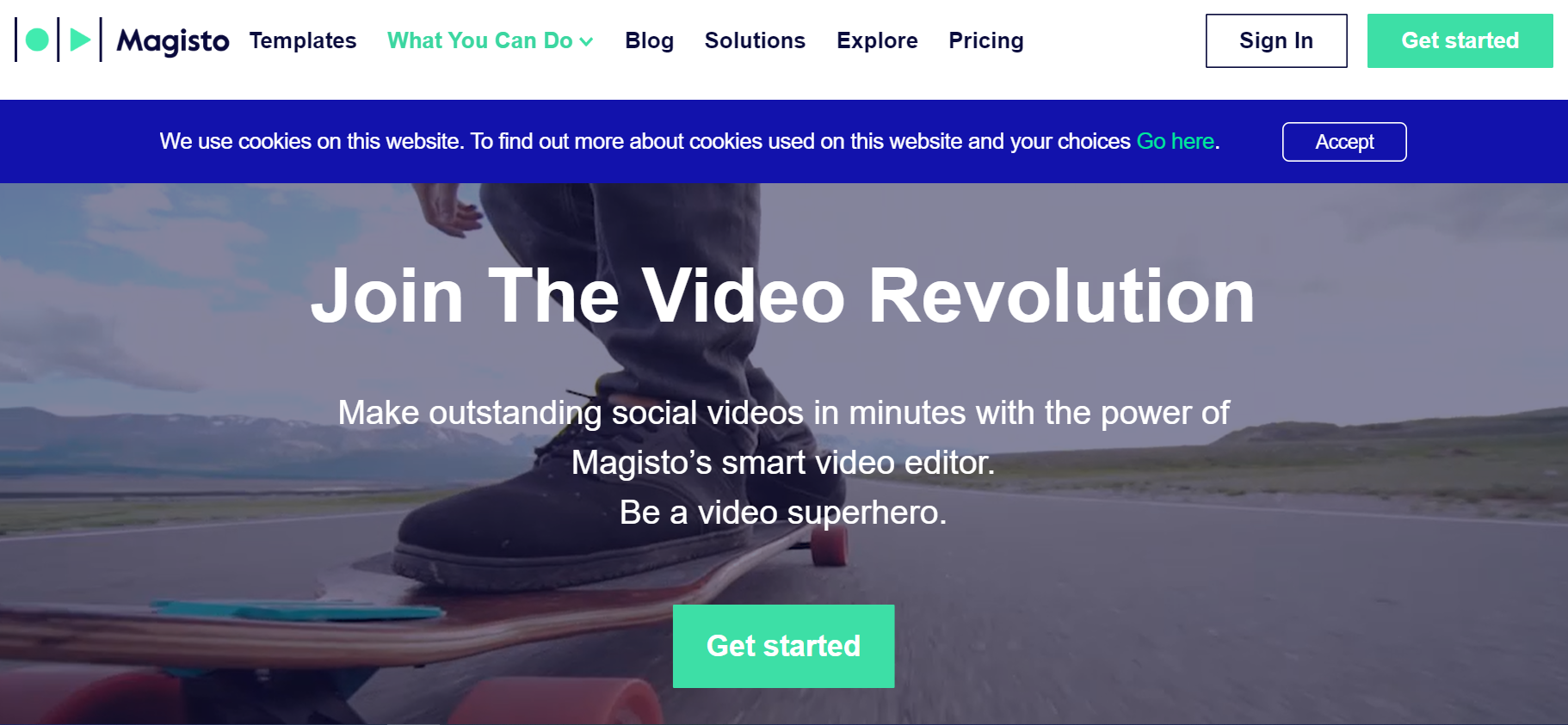
สำหรับ Magisto ก็เป็นเว็บไซต์สำหรับตัดต่อวิดีโอออนไลน์ที่น่าสนใจไม่แพ้เว็บไซต์อื่นเลย ซึ่งนอกจากจะเปิดให้บริการตัดต่อวิดีโอผ่านทางเว็บไซต์แล้ว Magisto ก็มีแอพพลิเคชันให้ดาวน์โหลดด้วย รองรับทั้งระบบปฏิบัติการ iOS และ Android การใช้งานก็ง่ายมาก ๆ ตัวเว็บมีฟีเจอร์ที่สามารถใช้งานให้ AI เป็นตัวช่วยในการตัดต่อวิดีโอของเราได้ แถมวิดีโอที่ได้นั้นก็ไม่มีลายน้ำด้วย แต่สำหรับผู้ใช้งานในเวอร์ชั่นที่เปิดให้ใช้ฟรี ก็จะมีโลโก้ของ Magisto โผล่เพิ่มเข้ามาในตอนท้ายของวิดีโอ และคุณภาพของวิดีโอที่ได้ก็จะเป็นความละเอียดอยู่ที่ SD ใครที่อยากได้ความละเอียดที่สูงกว่านี้ก็จะต้องมีค่าใช้จ่าย ซึ่งสามารถเลือกได้ตามแพ็กเกจรายเดือนในเว็บไซต์
ในส่วนของฟีเจอร์และการใช้งานนั้นก็ทำได้ง่ายมาก ๆ เพียงแค่เราอัพโหลดวิดีโอขึ้นไป จากนั้นก็สามารถทำการตัดต่อวิดีโอได้เลย โดยไฟล์วิโอที่เราอัพขึ้นไปก็สามารถเพิ่มได้หลายไฟล์ เราสามารถเลือก Style ของวิดีโอที่ต้องการได้ ซึ่งมีให้เลือกมากมาย ทั้งเวอร์ชันฟรีและสำหรับ Premium สามารถเลือกใส่ข้อความที่ต้องการได้ จากนั้นก็สามารถใส่เพลงได้ โดยในเว็บก็จะมีเพลงให้เราได้เลือกใส่เช่นเดียวกับสไตล์ จากนั้น AI ก็จะทำหน้าที่ประมวลผลให้เรา และออกมาเป็นวิดีโอตามที่เราต้องการนั่นเอง ถือว่าทำได้ค่อนข้างดีเลย และที่สำคัญ เหมาะมากกับใครที่ต้องการทำวิดีโอที่ไม่ต้องคิดอะไรมาก มีผู้ช่วยทำให้เราเรียบร้อย เพียงแค่นำวิดีโอหรือรูปภาพมาเรียงกัน ถ้าใครอยากลองทำคลิปอวยพรวันเกิด หรือคลิปวันครบรอบน่ารัก ๆ Magisto ก็เป็นอีกเว็บที่น่าสนใจ
7. Canva
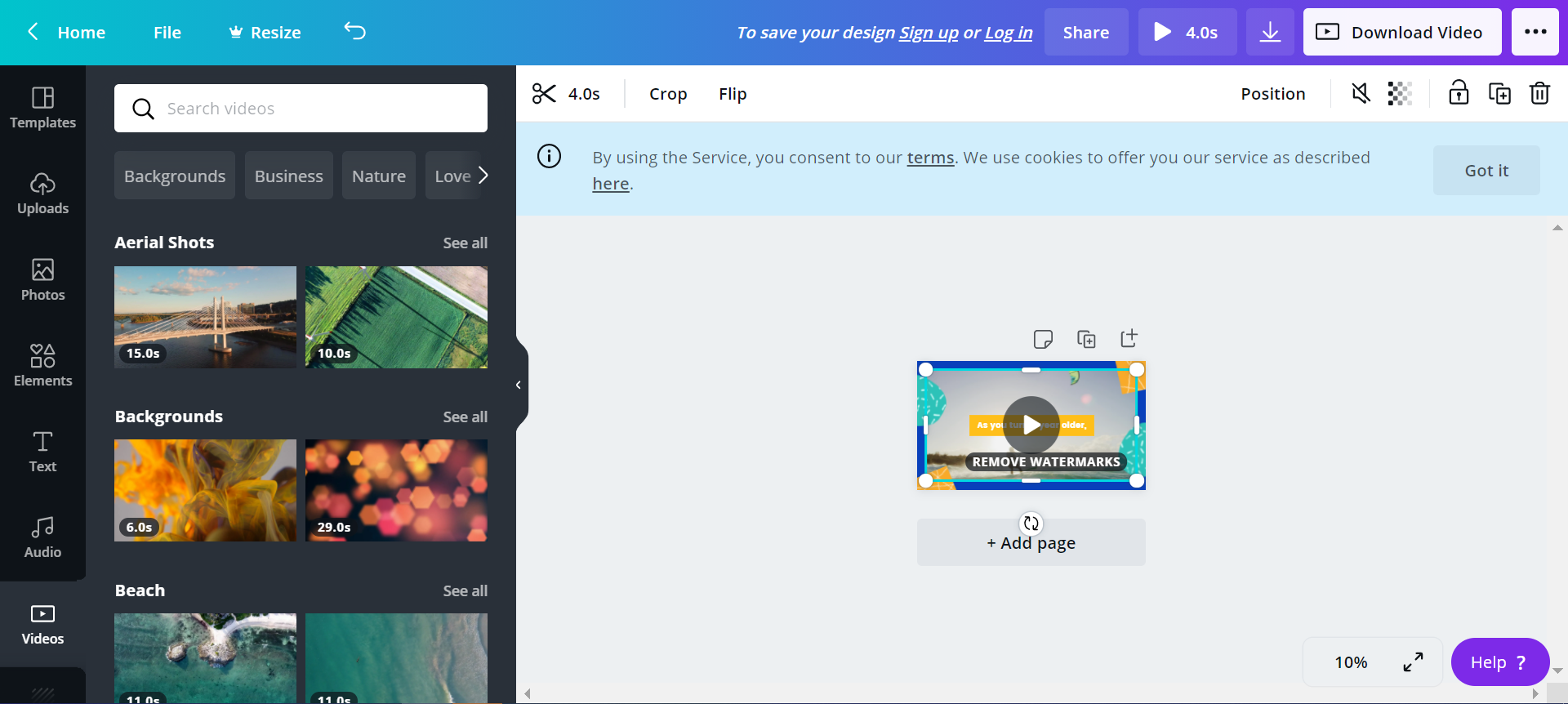
เชื่อว่าหลายคนคงรู้จักกับ Canva เว็บไซต์ที่รวบรวม Template มากมาย สำหรับการทำงานออกแบบ ไม่ว่าจะเป็น หน้าปก โปสเตอร์ พอร์ต ฯลฯ และ Canva ก็มีฟีเจอร์สำหรับการตัดต่อวิดีโอออนไลน์ด้วยเช่นกัน แถมยังสามารถทำได้อย่างง่ายดาย ไม่ยุ่งยากซับซ้อน ใช้งานคล้าย ๆ กับตอนที่เราออกแบบปก หรือโฟสเตอร์ ผ่านทางเว็บไซต์ของ Canva เลย ในส่วนของฟีเจอร์ที่น่าสนใจนั้น ก็มีตั้งแต่ สามารถเลือกความละเอียดของวิดีโอได้ เลือกได้ว่าจะเป็นวิดีโอที่เราจะนำไปอัพโหลดลงโซเชียลมีเดียอย่าง Facebook, วิดีโอแบบสไลด์โชว์ หรือวิดีโอ Youtube ฯลฯ นอกจากนี้ก็ยังสามารถ ตัดต่อ แก้ไข เพิ่มข้อความ ใส่เพลง ปรับแต่งขนาดของไอค่อน หรือรูปภาพ ส่วนไปถึงภาพเคลื่อนไหว สติ๊กเกอร์ และอื่น ๆ อีกมากมาย ซึ่งการทำงานนั้นก็สามารถทำได้ฟรี ๆ เลยด้วย ใครที่ชอบงานสไตล์ของ Canva นั้น ก็ต้องลองไปใช้งานฟีเจอร์ตัดต่อวิดีโอกันดู ว่าจะออกมาดูดี และสวยเหมือน Templates ที่ใช้ในการทำงานออกแบบปก โปสเตอร์ และอื่น ๆ หรือไม่
8.BeeCut

โปรแกรมตัดต่อวิดีโอออนไลน์ของ BeeCut ทำให้ง่ายต่อการแปลงวิดีโอเป็น GIF แยกเสียงจากวิดีโอ ผสาน ตัดแต่ง หมุน ครอบตัดวิดีโอและอื่น ๆ มีฟังก์ชันเกือบทั้งหมดที่คุณต้องการเพื่อสร้างวิดีโอที่ยอดเยี่ยมในเวลาไม่กี่นาที ทั้งหมดนี้อยู่แค่เพียงปลายนิ้วสัมผัส การใช้งานง่าย มีเมนูเป็นรูปชัดเจนว่าแต่ละปุ่มทำงานอย่างไร หรือจะขั้นสูงเช่นลบลายน้ำ หมุนวีดีโอ แปลงจากเสียงเป็นข้อความเจ้าโปรแกรมตัวนี้ก็รองรับทั้งหมด เหมาะกับมือใหม่ที่อาจจะต้องการทำงานวีดีโอแค่เล็กๆน้อยๆ และยังสามารถทำงานแบบออนไลน์บน Browser ได้เลยโดยไม่จำเป็นต้องโหลดแอป
แต่ข้อจำกัดหลักเลยจะทำงานเวอร์ชั่นฟรีได้แค่ไฟล์ที่มีขนาดใหญ่ไม่เกิน 100MB เท่านั้น ถ้าเกินจากนั้นต้องเป็นเวอร์ชั่นเสียเงิน ซึ่งจะอัพโหลดไฟล์ ตัดต่อทำงานได้ไม่จำกัด
ตารางเปรียบเทียบเว็บตัดต่อวิดีโอออนไลน์ ฟรี แต่ละเว็บไซต์
| เว็บตัดต่อวิดีโอออนไลน์ | ข้อดี / ฟีเจอร์ที่น่าสนใจ | ข้อสังเกต |
|---|---|---|
| 1. Adobe Spark | – มีฟีเจอร์การตัดต่อวิดีโอขั้นพื้นฐานให้ได้ใช้งาน ไม่ว่าจะเป็นการ ตัด, ใส่ข้อความ, ใส่โลโก้ ฯลฯ – สามารถเลือกส่วนของวิดีโอที่ต้องการจะใช้งานได้ โดยที่ไม่ต้องอัพโหลดทั้งหมด – ใช้งานร่วมกับ Adobe Creative Cloud – สามารถใช้ได้ฟรี ๆ ไม่เสียค่าใช้จ่าย เหมาะมาก กับคนที่ต้องการใช้งานตัดวิดีโอขั้นพื้นฐาน | สามารถใช้งานฟีเจอร์ขั้นพื้นฐานได้ฟรี แต่หากต้องการเป็น Premium Features หรือการใช้งานเต็มรูปแบบนั้น ก็จะมีค่าใช้จ่าย |
| 2. ClipChamp | – สามารถทำงานได้อย่างรวดเร็ว มีฟีเจอร์ให้เราได้เลือกใช้งานพอสมควร – เหมาะกับคนที่เป็นมือใหม่อยากลองฝึกฝนสกิลการตัดต่อวิดีโอ – สามารถตัดต่อ ตัดส่วนของวิดีโอ, การเรียง Footage, การปรับสีของวิดีโอเบื้องต้น, มีเพลงประกอบให้ได้เลือกใช้งาน – สามารถอัพวิดีโอผ่านทางกล้องเว็บแคมของเรา หรืออัพวิดีโอหน้าจอก็ได้ | – ตัวเว็บเปิดให้ใช้งานกันฟรี ๆ แต่จะติดลายน้ำ – สำหรับการใช้งานแบบเต็มรูปแบบ ไม่ติดลายน้ำนั้น จะต้องมีการเสียค่าใช้จ่าย |
| 3. WeVideo | – ให้บริการตัดต่อวิดีโอที่เน้นความง่าย ไม่ซับซ้อน – เหมาะกับใครที่เน้นการตัดต่อวิดีโอแบบพื้นฐานทั่วไป ไม่เน้นความละเอียดระดับมืออาชีพ – เพียงแค่อัพโหลดไฟล์วิดีโอที่ต้องการตัดต่อขึ้นไป ระบบก็จะตึง Footage ของวิดีโอออกมาให้ได้เลือกช่วงที่ต้องการได้เลย – สามารถใส่ข้อความ, Overlay, ใส่ Background, มี Theme ของวิดีโอให้ได้เลือกใช้งาน – มีความสามารถในการเพิ่ม Layer ของวิดีโอได้ เพื่อให้สามารถวางวิดีโอซ้อนกัน หรือจะเพิ่มเสียง เข้าไปก็ได้ – สามารถที่จะดึงไฟล์วิดีโอที่เราได้อัพโหลดไว้บน Cloud อื่น ๆ ได้ เช่น Google Drive, Dropbox ฯลฯ | – เบื้องต้น สามารถใช้งานได้ฟรี แต่ก็จะติดลายน้ำ สำหรับใครที่ไม่อยากติดลายน้ำก็ต้องเสียค่าใช้จ่ายในการอัพเกรดเป็น Premium |
| 4. Online Video Cutter | – มาพร้อมความสามารถขั้นพื้นฐานในการตัดต่อวิดีโอ ใช้งานง่าย – อัพโหลดไฟล์วิดีโอขึ้นไป ก็สามารถตัดต่อวิดีโอได้เลยทันที – มีฟีเจอร์ตัดต่อคลิป, Crop เฉพาะส่วนของวิดีโอ, Rotate, การปรับความละเอียดของวิดีโอ, Volume, Speed, Loop, Stabilize และฟีเจอร์ Remove Logo – รองรับไฟล์ MP4, MOV, MKV ฯลฯ | – เหมาะกับคนที่ต้องการตัดต่อวิดีโอแบบขั้นพื้นฐานสุด ๆ – ลูกเล่นไม่เยอะ แต่สามารถใช้งานได้ฟรีโดนไม่มีลายน้ำ |
| 5. Movie Maker Online | – ใช้งานง่าย เข้าใจได้ไม่ยาก เหมาะสำหรับมือใหม่เป็นอย่างยิ่ง – รองรับการใส่เพลง การใส่พื้นหลัง การใส่ข้อความ และมีเอฟเฟคลูกเล่นอื่น ๆ ด้วย – รองรับการใช้งาน ฟีเจอร์ Trim, Merge, Editor, Movie Maker หรือ Slideshow – ใช้งานได้ฟรี ๆ และวิดีโอที่ตัดต่อนั้นก็จะไม่ติดลายน้ำ | |
| 6. Magisto | -เปิดให้บริการทั้งบนหน้าเว็บไซต์ และแอพพลิเคชัน รองรับทั้ง iOS และ Android – มีฟีเจอร์ที่สามารถใช้งานให้ AI เป็นตัวช่วยในการตัดต่อวิดีโอได้ – สามารถเพิ่มไฟล์วิดีโอที่อัพโหลดได้หลายไฟล์ – เลือก Style ของวิดีโอได้ตามต้องการ – รองรับการใส่เพลง ข้อความ | – สำหรับผู้ใช้งานในเวอร์ชั่นที่เปิดให้ใช้ฟรี ก็จะมีโลโก้ของ Magisto โผล่เพิ่มเข้ามาในตอนท้ายของวิดีโอ และคุณภาพของวิดีโอที่ได้ก็จะเป็นความละเอียดอยู่ที่ SD |
| 7. Canva | – ใช้งานง่าย ไม่ยุ่งยากซับซ้อน – สามารถเลือกความละเอียดของวิดีโอได้ – เลือกได้ว่าจะเป็นวิดีโอที่เราจะนำไปอัพโหลดลงโซเชียลมีเดียอย่าง Facebook, วิดีโอแบบสไลด์โชว์ หรือวิดีโอ Youtube ฯลฯ – รองรับการ ตัดต่อ แก้ไข เพิ่มข้อความ ใส่เพลง ปรับแต่งขนาดของไอค่อน หรือรูปภาพ ส่วนไปถึงภาพเคลื่อนไหว สติ๊กเกอร์ และอื่น ๆ | – สามารถใช้งานฟีเจอร์ขั้นพื้นฐานได้ฟรี แต่หากต้องการเป็น Premium Features หรือการใช้งานเต็มรูปแบบนั้น ก็จะมีค่าใช้จ่าย |
และทั้งหมดนี้ก็คือ 8 เว็บไซต์สำหรับตัดต่อวิดีโอ ที่ทีมงานได้นำมาแนะนำกัน ซึ่งทั้งหมดนั้นก็สามารถที่จะตัดต่อและสร้างสรรค์วิดีโอได้ค่อนข้างออกมาดี เหมาะสำหรับมือใหม่หรือใครที่ต้องการที่จะตัดต่อวิดีโอแบบง่ายๆ ไม่ซับซ้อนวุ่นวาย ไม่ได้ต้องการเครื่องมือระดับมืออาชีพ โดยแต่ละเว็บไซต์ที่แม้จะมีฟีเจอร์พื้นฐานคล้ายกัน แต่ลูกเล่นอย่างอื่นก็แตกต่างกันออกไปตามแต่ละเว็บ ซึ่งใครที่ชอบแบบไหน แนวไหน ก็ลองเข้าไปใช้งานกันดูได้เลย
อ่านบทความเพิ่มเติม/บทความที่เกี่ยวข้อง